- Cinquante pannes énervantes résolues
- Première partie
- Seconde partie
Les documents récents s’incrustent
C’est un comble ! Alors que vous avez supprimé certains fichiers, ils apparaissent toujours dans le sous-menu Mes Documents récents du menu Démarrer. En fait, s’ils y sont encore, c’est parce qu’il
s’agit là de raccourcis qui pointaient vers les fichiers originaux, et non pas des fichiers eux-mêmes. Vous pouvez supprimer ces raccourcis obsolètes un par un en faisant un clic droit dessus, puis en lançant la commande Supprimer. Une
méthode plus élégante consiste à effacer toute la liste d’un coup. Pour cela, cliquez avec le bouton droit sur le bouton Démarrer. Choisissez Propriétés et cliquez sur le bouton Personnaliser. Cliquez sur
l’onglet Avancé puis sur le bouton Effacer la liste et deux fois sur OK.

Option Majuscule, dégrise-toi !
Avec Windows XP, le comportement de la touche de verrouillage des majuscules ?” celle qui est située au-dessus de la touche Maj de gauche ?”, est différent de ce qu’il était avec Windows 98.
Lorsque vous appuyez dessus accidentellement, il faut réappuyer pour déverrouiller les majuscules, et non plus simplement appuyer sur l’une des touches Maj.C’est un comportement normal, mais qui agace plus d’un utilisateur. Fort heureusement, Windows XP propose un réglage pour changer cela. Ouvrez le Panneau de configuration et cliquez au besoin sur le lien
Basculer vers l’affichage classique sur la gauche. Double-cliquez sur l’icône Options régionales et linguistiques, cliquez sur l’onglet Langues puis sur le bouton Détails. Si le bouton
Paramètres de touches est grisé, cliquez sur Ajouter.Dans la liste Langue d’entrée, choisissez Anglais (Etats-Unis) puis cliquez sur OK et sur Appliquer. Cliquez alors sur le bouton Paramètres de touches (désormais
accessible). Dans la section Pour déverrouiller les majuscules, cliquez sur Appuyer sur la touche MAJ et sur OK. Sélectionnez ensuite la ligne Anglais (Etats-Unis), cliquez sur
Supprimer puis sur OK.
Elle est où, ma clé USB ?
Si vous branchez une clé USB dans votre PC et qu’elle n’apparaît pas comme lettre de lecteur ni dans le poste de travail, ni dans l’explorateur, pas de panique. La panne est facilement réparable. Commencez par ouvrir le poste de
travail afin de repérer une lettre de lecteur non utilisée (J, par exemple). Affichez le bureau, cliquez avec le bouton droit sur l’icône du Poste de travail et choisissez Gérer.Dans la partie gauche de la fenêtre, cliquez sur Gestion des disques. Repérez dans la partie droite le bloc correspondant à la clé : il contient les mentions Disque, Amovible et Connecté.
Cliquez avec le bouton droit sur ce bloc et choisissez Modifier la lettre de lecteur et les chemins d’accès. Cliquez sur le bouton Modifier… puis, dans la liste déroulante, indiquez la lettre choisie, cliquez sur
OK puis sur Oui. La clé est alors automatiquement détectée. Fermez ensuite la fenêtre Gestion de l’ordinateur. Lors de branchements ultérieurs, c’est cette même lettre, correspondant à votre clé, qui sera
utilisée.
Trop gros, le texte !
Vous surfiez tranquillement avec Internet Explorer, et voilà que, sans raison, le texte de certaines pages s’affiche en grand. Pourtant, Il ne s’agit pas d’un virus mais d’une mauvaise manipulation de votre part. Avec Internet
Explorer 6, vous avez dû jouer d’un coup de molette de souris tout en maintenant la touche Ctrl enfoncée. Pour rétablir la situation normale, cliquez sur le menu Affichage,
Taille du texte puis
Moyenne.Avec Internet Explorer 7, le responsable peut également être une combinaison Ctrl + molette (qui active la nouvelle fonction de zoom) ou bien ce même menu Affichage. Mais dans
n’importe quel cas, maintenez la touche Ctrl enfoncée et tapez sur la touche * (étoile) du pavé numérique, et tout rentrera dans l’ordre.
Rendez-moi mon logiciel !
Après l’installation d’un nouveau logiciel, il arrive que celui-ci s’approprie les fichiers habituellement ouverts avec un autre programme. Cela arrive notamment avec des utilitaires ou des logiciels gratuits multimédias, pour les
fichiers image, son ou vidéo. Le fautif n’est pas forcément le logiciel, mais c’est parfois vous-même, qui, par inadvertance, avez oublié de décocher certaines options pendant l’installation. Pour rétablir la bonne association, cliquez avec le
bouton droit sur l’un des fichiers ‘ malades ‘. Déroulez le menu Ouvrir avec et cliquez sur Choisir le programme. En haut, dans la section Programmes recommandés, sélectionnez l’ancien
logiciel auquel était associé ce fichier. Cochez la case Toujours utiliser ce programme pour ouvrir ce type de fichier et cliquez sur OK.
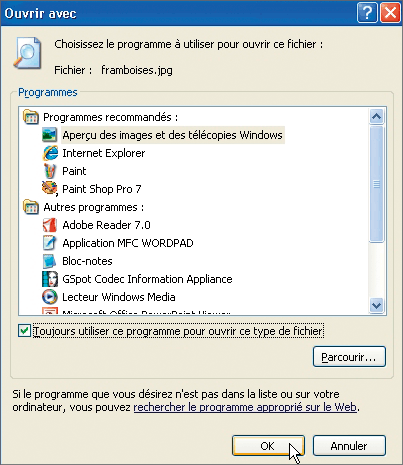
La fonction diaporama fait des siennes
Bien organisé, vous avez créé plusieurs dossiers pour stocker vos photos numériques. Problème : les fenêtres de certains d’entre eux ne proposent pas le cadre Gestion des images, que l’on trouve notamment dans le
dossier Mes images. Du coup, impossible d’accéder à la fonction Afficher un diaporama, et accessoirement à la fonction Imprimer les images et à l’option d’affichage en mode Pellicule.Pour retrouver ce cadre, remontez d’un niveau dans l’arborescence en cliquant sur le bouton Dossier parent (qui représente un dossier jaune avec une flèche verte). Cliquez avec le bouton droit sur le dossier concerné puis
sur Propriétés et sur l’onglet Personnaliser. Dans la liste déroulante de la section Quel type de dossier voulez-vous ?, choisissez Images (préférable pour plusieurs fichiers) et cliquez sur
OK. Ouvrez ensuite le dossier pour constater que le cadre manquant est désormais revenu.
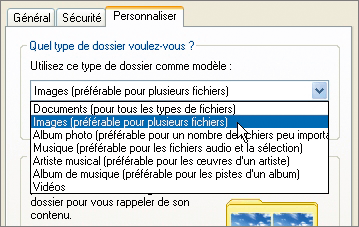
Adieu, le rapport d’erreurs…
Quand Windows ou un logiciel se plante, le système propose, par défaut, l’envoi d’un rapport d’erreur à Microsoft. Non seulement, ce n’est pas franchement utile, mais l’apparition systématique de la fenêtre associée devient rapidement
pénible quand on a des problèmes à répétition. Pour supprimer cette fenêtre, tapez le raccourci clavier Windows + Pause, afin d’ouvrir la fenêtre des propriétés système.Cliquez ensuite sur l’onglet Avancé puis sur le bouton Rapport d’erreurs situé en bas. Sélectionnez la case ronde Désactiver le rapport d’erreur mais ne décochez pas la suivante Mais me
prévenir en cas d’erreur critique, afin qu’un message s’affiche tout de même en cas de plantage. Cliquez enfin deux fois sur OK pour valider.
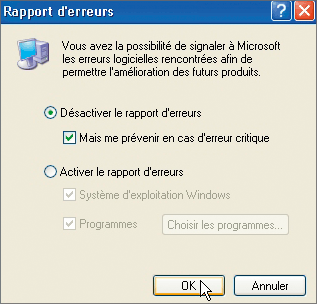
Toujours à l’heure !
Si votre PC n’affiche pas l’heure exacte, ce n’est pas franchement un drame. Mais des erreurs d’horloge à répétition sont sans doute le symptôme que la pile bouton située sur la carte mère est défaillante ou en fin de vie. Dans ce
cas, mieux vaut la changer avant que d’autres problèmes plus graves ne surviennent, notamment que votre PC soit réinitialisé à ses paramètres d’usine à chaque mise hors puis sous tension. Pour cette opération qui nécessite l’ouverture du boîtier,
consultez la documentation de votre ordinateur ou, à défaut, le site du constructeur.Et si vous disposez d’une connexion à Internet permanente (ADSL, câble ou fibre optique), profitez-en pour effectuer un petit réglage dans Windows, afin que l’heure soit réglée automatiquement par un ‘ serveur de
temps ‘. C’est normalement le cas, mais nous avons constaté que le serveur utilisé par défaut n’est pas vraiment efficace. Pour en changer, double-cliquez sur l’horloge dans la barre des tâches, puis repérez l’onglet Temps
Internet.S’il n’existe pas, cela signifie que vous utilisez Windows XP Professionnel et que votre PC est raccordé à un réseau d’entreprise. Dans ce cas, c’est ce réseau qui gère l’heure : il n’y a rien à changer. Si l’onglet existe,
cliquez dessus. Vous constatez que le serveur actuel est time.windows.com. Tapez à la place l’une des adresses ntp.internet-fr.net ou ntp.univ-angers.fr, au choix. Il s’agit de deux serveurs de temps gratuits
et en accès libre. Cliquez sur le bouton Mettre à jour puis, lorsque le message L’heure a été synchronisée… s’affiche, sur Appliquer puis sur OK. L’heure sera synchronisée une fois par
semaine, pourvu que votre PC soit allumé et connecté à Internet. Vous avez la possibilité de lancer une synchronisation manuelle en ouvrant à nouveau cette fenêtre et en cliquant sur le bouton Mettre à jour.
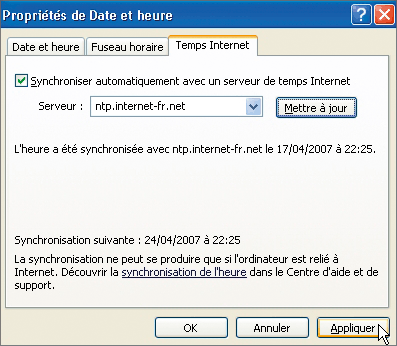
Non ! pas le format BMP…
Avec Internet Explorer, vous voulez enregistrer une image que vous savez au format Jpeg. Problème : le navigateur ne propose que le BMP. La solution ? Vider le cache Internet. Avec Internet Explorer 6,
cliquez sur Outils et sur Options Internet. L’onglet Général est sélectionné par défaut. Dans Fichiers Internet temporaires, cliquez sur Supprimer les fichiers et sur
OK.Avec Internet Explorer 7, cliquez à droite sur Outils puis sur Options Internet. Dans Historique de navigation, cliquez sur Supprimer… Cliquez sur
Supprimer les fichiers… de Fichiers Internet temporaires puis sur Oui, sur Fermer et sur OK. Dans les deux cas, quittez puis relancez Internet Explorer, rechargez la page et
procédez ensuite à l’enregistrement de l’image.
Dis Google, c’est quoi cette erreur ?
Vous êtes confronté à un comportement étrange de Windows, qui affiche un message incompréhensible ? Votre meilleur ami dans ce cas, c’est Google. Allez sur
www.google.fr puis tapez dans le champ de recherche le libellé exact de tout ou partie du message. Par exemple repositionnement de DLL non autorisé ou IRQL_NOT_LESS_OR _EQUAL.
Il y a fort à parier que vous trouverez dès la première page de résultats des réponses précises venant de sites d’entraide ou de forums.La technique a également de grandes chances de fonctionner pour d’autres pannes, si vous formulez correctement la requête de recherche. Essayez le langage naturel, en choisissant les mots que vous imaginez que d’autres internautes ont
pu employer, comme dans les expressions ‘ l’icône bureau a disparu ‘ ou ‘ ma clé USB n’est pas reconnue ‘.
Quand l’AVI tient à sa vie
Lorsque vous tentez de supprimer, déplacer ou renommer un fichier vidéo AVI, un message d’erreur peut s’afficher, signalant ‘ Cette ressource est utilisée par une autre personne ou un autre
programme ‘. En fait, la ressource en question, c’est Windows. En effet, lorsque vous sélectionnez un fichier vidéo AVI, le système analyse son contenu afin d’afficher des informations dans la barre d’état (en bas de la
fenêtre), ainsi que dans la fenêtre du dossier si l’affichage est en mode Détails et que les détails Durée,
Débit ou Dimensions sont affichés ?” c’est le cas dans le dossier Mes
Vidéos, par exemple.Quand un fichier AVI est gros ou qu’il y a beaucoup de vidéos dans le dossier, l’analyse peut être parfois lente. L’erreur survient si vous cherchez à agir sur le fichier alors que Windows n’a pas eu le temps de terminer son travail.
Pour contourner ce problème, prenez votre temps. Sélectionnez le fichier, attendez que les informations s’affichent dans la barre d’état et dans la fenêtre (si les détails sont affichés), puis cliquez avec le bouton droit afin d’afficher le menu. Il
ne vous reste plus qu’à choisir la commande souhaitée : Supprimer,
Renommer ou Couper.

Espion, es-tu là ?
Vous n’arrivez plus à taper des ‘ e ‘ accent circonflexe ? Attention : il est possible que vous soyez infecté par un virus, un cheval de Troie ou un logiciel espion de type keylogger (littéralement
‘ enregistreur de touches ‘). C’est en effet forcément un programme malin qui dérègle la gestion des caractères tapés au clavier. Le keylogger, par exemple, intercepte toute frappe de touche, ce qui a
pour effet d’isoler l’accent circonflexe. Celui-ci n’étant plus associé au ‘ e ‘, Windows croit que vous avez saisi deux caractères distincts, et affiche ^e.Pour vous débarrasser de l’intrus, il est impératif d’effectuer une double analyse de votre micro, avec un logiciel antivirus d’une part, puis avec un logiciel pour lutter contre les spywares d’autre part. Vous trouverez
des modes d’emploi pour cela dans les numéros 467 et 397 de Micro Hebdo (respectivement pages 20 et 30), ainsi que sur notre site Internet aux adresses
//www.01net.com/editorial/345999/chassez-les-virus-ce-quil-faut-faire-lorsque-lon-est-infecte/ et
//www.01net.com/editorial/301136/deux-armes-pour-contrer-les-spywares/.
🔴 Pour ne manquer aucune actualité de 01net, suivez-nous sur Google Actualités et WhatsApp.









